Honeyview怎么设置滚动鼠标放大缩小图片
时间:2022-08-18 08:55:05作者:极光下载人气:49
honeyview软件中的各种功能都是免费使用的,小伙伴们可以通过这款软件编辑自己喜欢的图片,并且由于功能比较多,因此如果对这款软件不是很熟悉的话,有时候需要某些功能进行操作的话,可能就需要慢慢查找,有的小伙伴可能就算找到了可能也不知道如何操作,其实这款图片编辑软件没有想象的那么难操作,很多功能无非就是在那几个选项中来回操作设置,比如我们想要设置鼠标向上滑动就可以将图片放大,向下滑动将图片缩小的这种设置就直接进入设置页面就可以进行相关设置了,如果不清楚的小伙伴,可以看看下面的操作方法。

方法步骤

大小:7.67 MB版本:v5.48.0.0 电脑版环境:WinAll
- 进入下载
1.首先进入到软件页面后,点击页面箭头所指标志将图片添加进来。
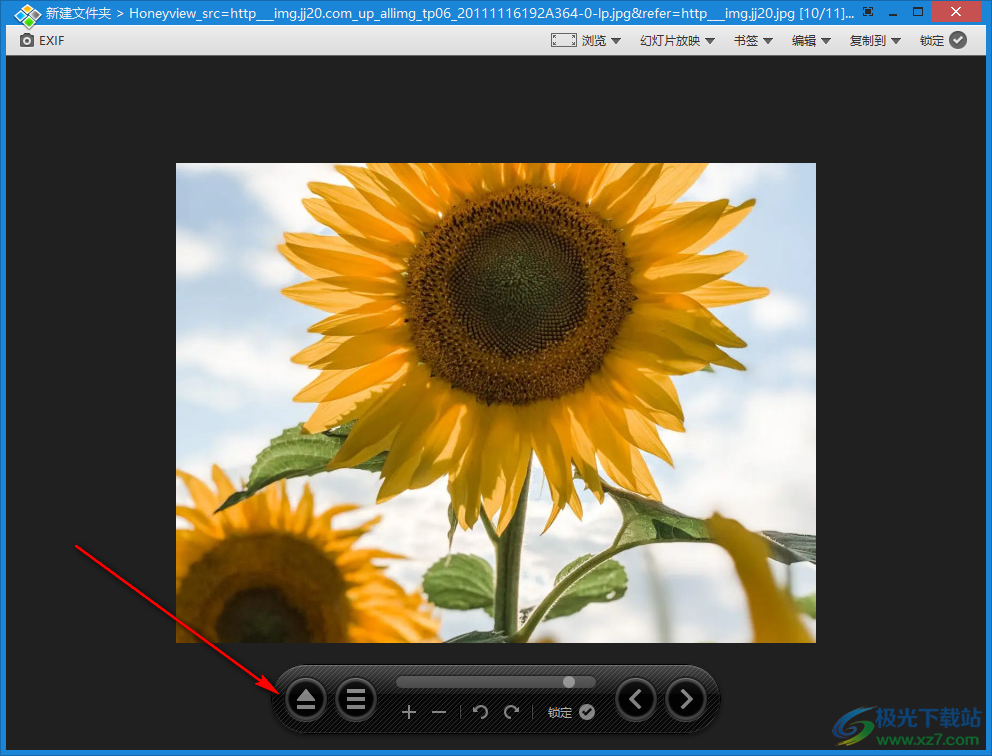
2.然后右键点击页面任意地方,选择【设置】选项打开。
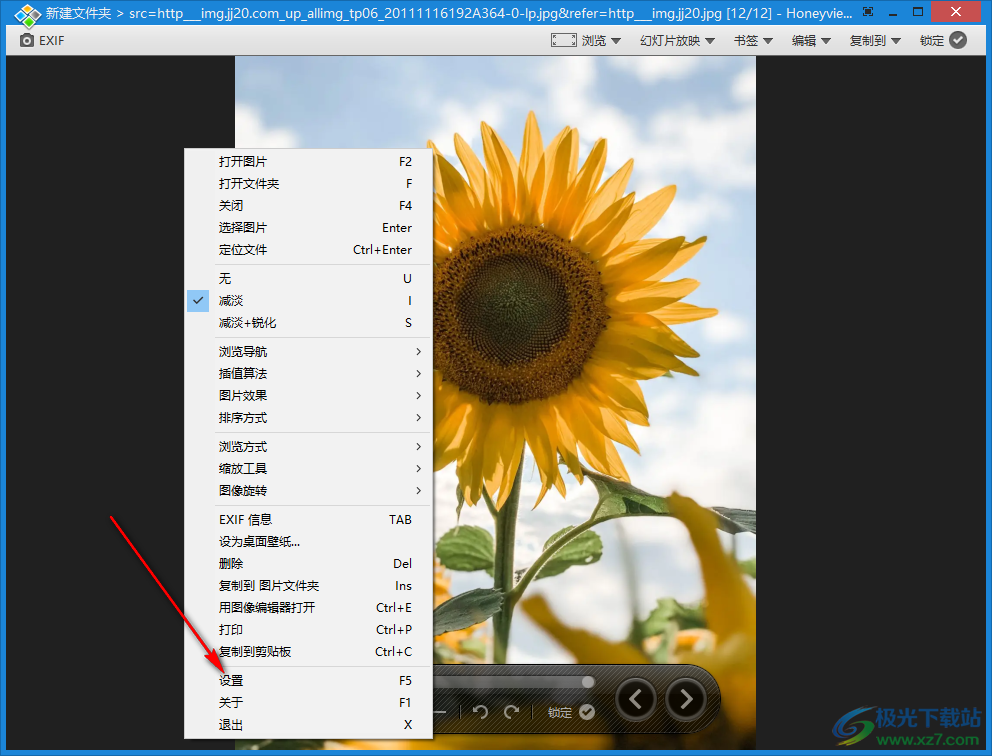
3.随后在打开的设置页面中,可以看到有多个选项可以选择,,选择其中的【鼠标】点击。
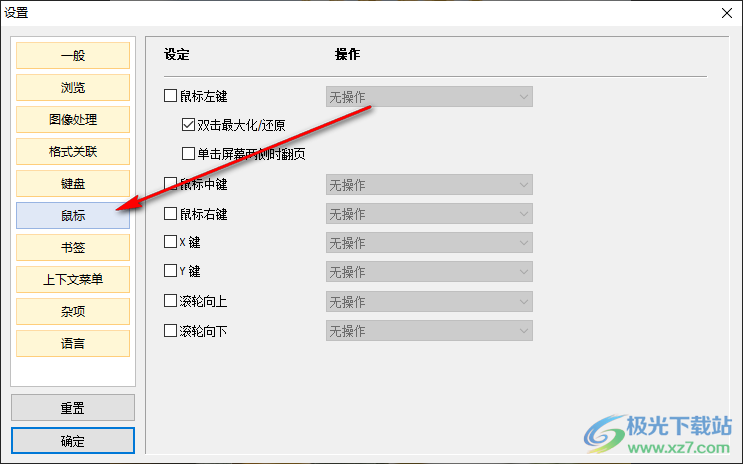
4.点击之后,将右侧下方的【滚轮向上】、【滚轮向下】点击勾选,然后在将后面的下拉按钮打开,依次选择【放大】【缩小】,最后点击确定即可。
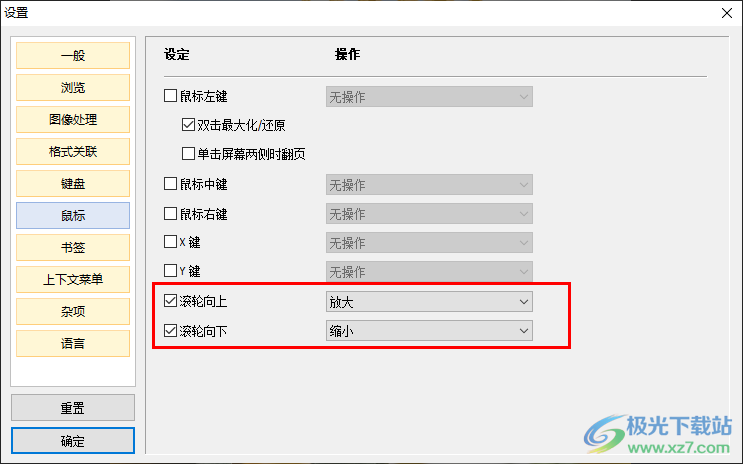
通过上述的操作就可以设置鼠标滚动后图片方法或缩小状态了,通过这样的设置,我们在编辑图片的时候,也是比较方便的,希望小编的操作方法可以对你有所帮助。
标签Honeyview,怎么,设置,滚动,鼠标,放大,缩小,图片

网友评论